
Jak odzyskać plik Worda bez zapisywania lub usuwania to jeden z odwiecznych dylematów większości użytkowników. Ponieważ zawsze jest taka możliwość stracić cały dokument z powodu awarii zasilania lub problemu ze sprzętem.
Ale tak jak istnieją sposoby na odzyskanie usuniętych zdjęć i filmów na komputerze lub ogólnie odzyskanie usuniętych plików, istnieją również sztuczki dla tego przypadku.
W rzeczywistości narzędzia automatycznego zapisywania często tracą swoją skuteczność, co prowadzi do utraty ważnych danych. Ale nie rozpaczaj, istnieje kilka dość prostych rozwiązań, aby zmniejszyć te przypadki. Są też kształtami darmowy i to nie wymagają instalacji programów zewnętrznych drogie lub ciężkie znalezione w sieci. Jest to odpowiedni środek do odzyskiwania plików w Microsoft Office i PDF.
Autorestore: inny sposób na odzyskanie pliku Word bez zapisywania lub usuwania
Jest to jeden z najprostszych dostępnych sposobów, jest to nieco bardziej ogólny format odpowiedzialny za przechowywanie danych, które uważa się za utracone. Jego użyteczność jest podobna do rzeczywistości w przypadku oprogramowania chronologicznego.
Aby z niego skorzystać, należy bezpiecznie otworzyć dokument Microsoft Office, a następnie w górnym panelu znaleźć przycisk z napisem „Wybory”. Po wyświetleniu listy narzędzi wybierz tę o nazwie „Archiwum”.
To tam możesz zweryfikować dane zapisane za pomocą przycisku „Zapisuj informacje Autoodzyskiwania co XX raz”. Znajdziesz tam ostatnią rzecz, która była przechowywana w komputerze.
Podczas procesu odzyskiwania pliku Word bez zapisywania lub usuwania ważne jest, aby skorzystać z okazji, aby dostosować czasy. Możesz również ulepszyć kopie zapasowe w godzinach pracy.
Teraz ważne jest, aby wiedzieć, że miara „AutoRestore„Będzie skuteczny tylko wtedy, gdy pracujesz nad plikiem, który jest uszkodzony lub utracony w wyniku poważnego błędu. Awarie systemu są główną przyczyną automatycznego zapisywania.
Gdzie odzyskać niezapisany lub usunięty plik Worda?
Wszystkie aplikacje Microsoft Office Mają jedno z tych narzędzi, które zapisują wszystkie dokumenty w trybie samodzielnego odzyskiwania. Zostały zaprojektowane do zbierania plików w przypadku nagłych wyłączeń lub problemów operacyjnych.
Zwykle jest to umiejętność, którą platforma ma domyślnie, to znaczy wszystkie wersje domyślnie ją wprowadzają. Chociaż niektóre komputery z określonymi wytycznymi operacyjnymi muszą aktywować go ręcznie.
Lokalizacja odzyskiwania niezapisanego lub usuniętego pliku programu Word znajduje się pod następującym adresem: C: Users (Twoja nazwa użytkownika) AppData Roaming Microsoft Word (Excel lub PowerPoint).
Bardzo ważne jest, abyś wiedział, że możesz znaleźć serię tymczasowych dokumentów lub o których myślałeś, że zostały zapomniane przez kilka miesięcy. Idealnie jest otwierać jeden po drugim i weryfikować te, które są przydatne.
Czy wszystkie systemy automatyzacji biura mają folder na pliki alarmowe?
Wielu ekspertów zapewnia, że systemy automatyki biurowej mają określone foldery, które działają w przypadku nagłego zamknięcia. Znajdują się nawzajem hostowane na dysku twardym, zwłaszcza u źródła, ponieważ są one ogólnie połączone z systemem.
Dostęp do niego jest nieco skomplikowany, ale jest prosty, gdy znasz wszystkie kroki, aby dowiedzieć się, jak odzyskać plik Word bez zapisywania lub usuwania.
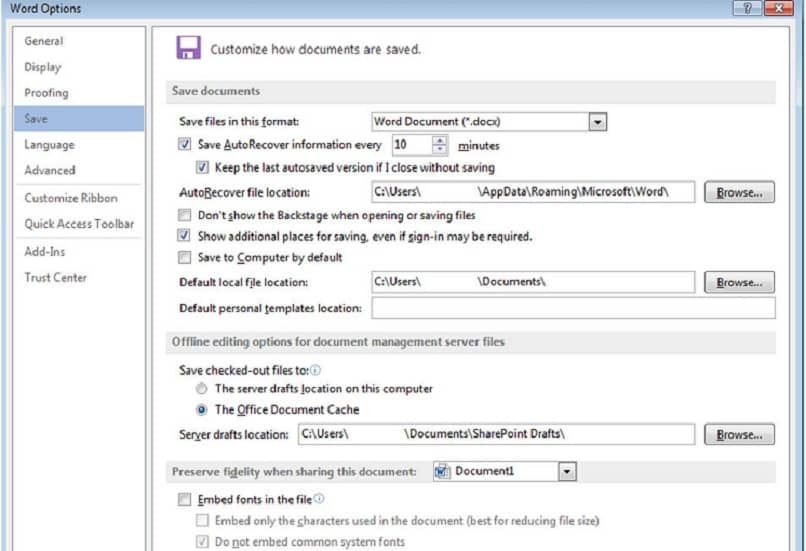
W przypadku odzyskania pliku Worda bez zapisywania, konieczne jest zastosowanie kilku dość prostych procedur, podobnych do opisanych powyżej. Wśród nich są:
Otwórz dokument programu połączonego z plikiem, a następnie wybierz przycisk „Wybory„I znajdź inny, który mówi„Informacja”. Teraz trzeba będzie podążać następującą trasą: „Zarządzaj dokumentem> Odzyskaj niezapisane dokumenty”.
Natychmiast otworzy się folder, w którym wszystkie utracone materiały zostaną uporządkowane zgodnie ze szczegółami chronologicznymi, takimi jak data i godzina.

